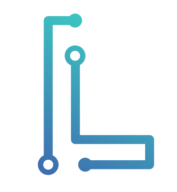Le PDF (Portable Document Format) est très utilisé dans la communication bureautique. L’expéditeur s’assure ainsi que le destinataire a exactement le même document que lui sous les yeux (ce qui n’est pas toujours garanti lors de l’envoi de fichiers Word). Mais lorsqu’il s’agit de traiter un fichier, un document texte au format Word est évidemment plus utile. Windows permet en principe de convertir un document PDF en Word et d’y apporter des modifications. Il existe même trois façons différentes d’y parvenir.
Convertir un PDF en Word en ligne
Vous pouvez utiliser un convertisseur https://www.sodapdf.com/fr/pdf-en-word/ en tant qu’outil installé sur l’ordinateur ou en ligne via un site web. Il existe toute une série d’options. Dans cet article, nous avons opté pour Soda PDF et PDF24. Toutefois, presque tous les fournisseurs sérieux et gratuits proposent à peu près les mêmes prestations à leurs utilisateurs.

Convertir des PDF en Word via Soda
Soda vous permet de convertir un PDF en Word en cliquant sur le bouton « Sélectionner le fichier » ou en glissant-déposant le fichier dans la fenêtre du navigateur.
Une fois la page ouverte, vous pouvez accéder au fichier PDF souhaité en cliquant sur le bouton → Choisir un fichier ou en le faisant glisser directement dans la fenêtre à partir du dossier ouvert. Dès que cela est fait, la conversion au format PDF commence automatiquement.
Lorsque vous convertissez un PDF en Word via Soda, le PDF est téléchargé, converti automatiquement et ensuite affiché pour être téléchargé directement.
Vous pouvez également ouvrir un menu en cliquant sur la flèche → de « Sélectionner un fichier ». Dans le menu, vous pouvez sélectionner l’endroit d’où vous souhaitez importer votre fichier. Vous pouvez importer le fichier à partir des emplacements suivants :
- Depuis votre appareil
- De Google Drive
- Dropbox
Si vous souhaitez convertir un PDF en Word, vous pouvez définir d’où votre fichier doit être importé en cliquant sur la flèche de « Sélectionner un fichier ».
Après la conversion PDF-to-Word, le site vous propose de télécharger directement le nouveau fichier Word. Vous pouvez également demander à ce que le document vous soit envoyé par e-mail. Nous recommandons le téléchargement direct – tout simplement pour des raisons de protection des données. Après l’utilisation de cette application, le site web enregistre d’ailleurs le document pendant 24 heures au maximum avant de le supprimer.
Avantages de la conversion de PDF en Word en ligne

- Il est très sûr à utiliser
L’interface du site PDF to Words est très interactive, avec des fonctions pratiques qui peuvent vous aider à apprendre rapidement à l’utiliser. En outre, il n’y a pas lieu de s’inquiéter pour la sécurité, car le système supprime tous les fichiers rapidement après le téléchargement. En outre, il n’y a pas de logiciels malveillants ni de virus.
- Documents de bonne qualité
Le système de portail web a été mis à jour de manière à ce que la taille du fichier soit très compacte pour un téléchargement rapide, mais sans affecter la qualité de sortie du document.
- Disponible en plusieurs langues
Afin d’atteindre plus d’endroits, cet outil est disponible dans des langues comme l’anglais, l’espagnol, l’indonésien, entre autres. Vous pouvez donc sélectionner la langue qui convient à votre situation géographique.
- Pas d’inscription et en ligne
L’un des plus grands avantages de ce système de conversion de fichiers PDF en DOC et DOCX est le fait que vous pouvez effectuer un processus en ligne à partir du site officiel. En outre, aucun enregistrement ou téléchargement d’une application n’est requis pour son utilisation.